net framework3.5是win10电脑上必须安装的系统组件,如果系统没安装给操作带来一些不便。有时候win10系统出现安装不了netframework3.5怎么办?遇到此情况不要担心,下面来教大家具体解决此
net framework3.5是win10电脑上必须安装的系统组件,如果系统没安装给操作带来一些不便。有时候win10系统出现安装不了netframework3.5怎么办?遇到此情况不要担心,下面来教大家具体解决此问题。
推荐:纯净版win10系统
1、在Windows桌面中,打开控制面板。

2、点击进入程序与功能。
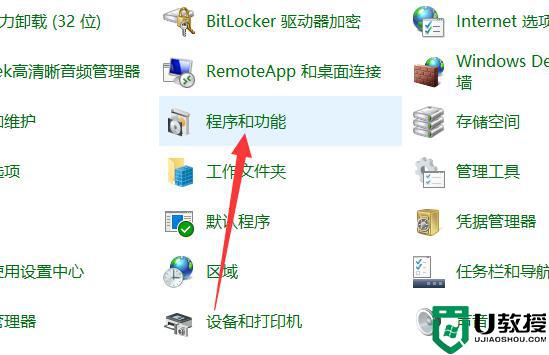
3、点击启用或关闭windows功能。(PS:这里面是windows自带的高级功能,有的可以直接启用关闭,有的需要从服务器下载)
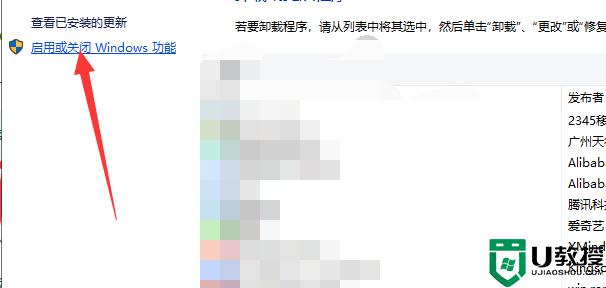
4、勾选上.NET Framework 3.5服务选项,点击确定即可。
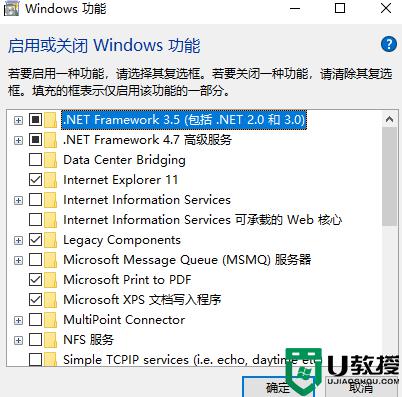
5、如果遇到需要下载文件的,直接点击下载;如果还是解决不了,可能是网络问题,尝试关闭防火墙;如果还是不行,更新系统版本。
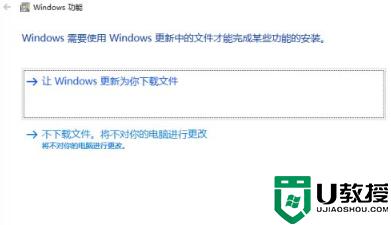
win10安装不了netframework3.5解决方法介绍到这里,操作步骤简单,希望可以帮助到有需要的用户。
